- Imprimir
- OscuroClaro
- PDF
¿Por qué la grabación se detiene y la ruta de grabación desaparece después de agregar cámaras a VAST/VAST2 versión [VAST/VAST2/NR9581/NR9681/NR9782][1.13.1.306/2.5.0.6666]?
En este post les muestro como solucionar cuando se agregan algunas cámaras a VAST2 y la grabación se ejecuta durante un tiempo y luego se detiene. Todavía se puede ver la vista en vivo, pero la ruta de grabación desapareció. ¿Por qué sucede eso?
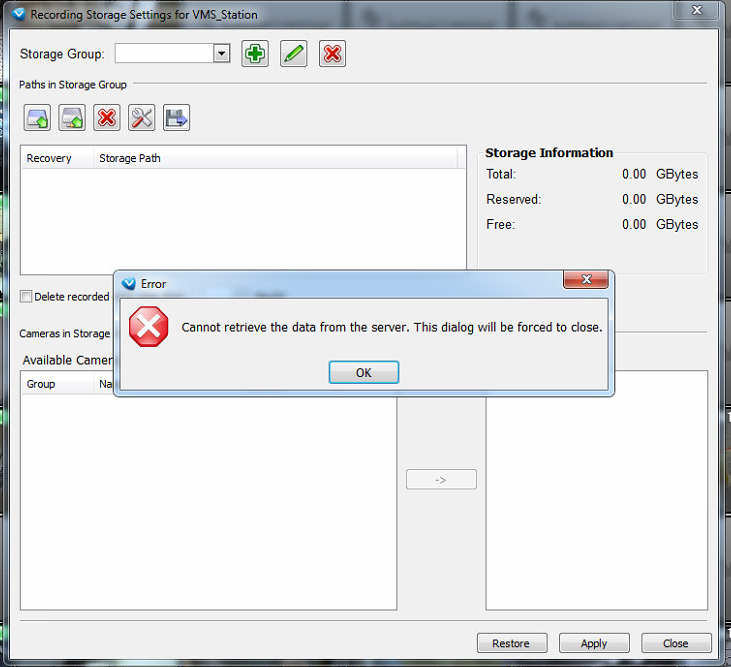
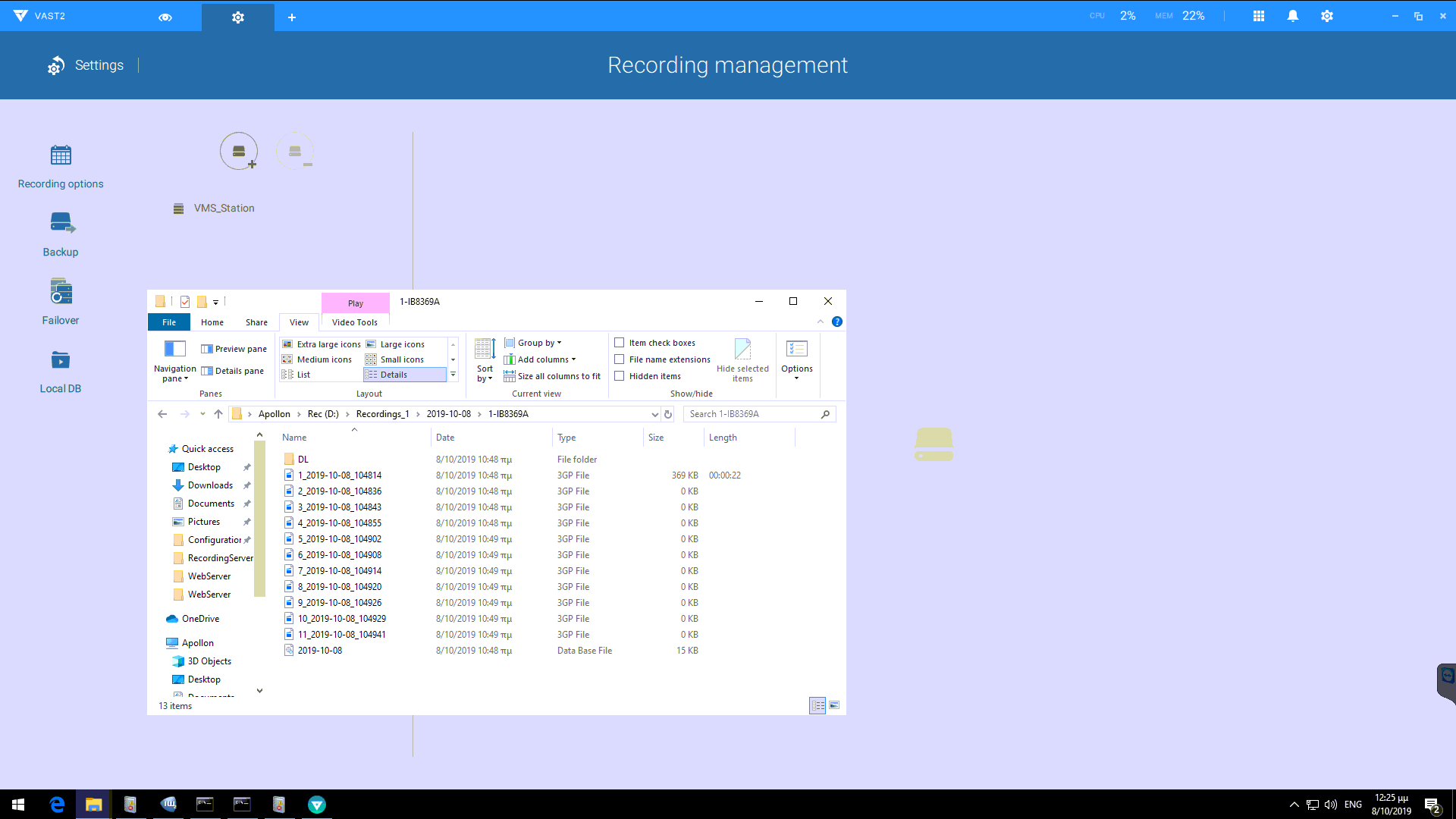
Solución:
El software VAST1/VAST2 no pueden funcionar con la información correcta que traen algunas cámaras con el firmware 0x20b(c)_SA2019002 , lo que hace que el servidor de grabación se bloquee. hay tres formas de resolver el problema:
- Reemplace el archivo DataBroker.dll por v6.7.0.1 en la ruta C:\Program Files (x86)\VIVOTEK Inc\VAST\Server. Consulte los siguientes pasos:
a. Descargue Databroker.dll desde el enlace: ftp://fae:fae@ftp.vivotek.com/software/VAST2/2.5.0.6666_patch_recording_server_crash/DataBroker.dll
b. Detenga el servicio VAST.
C. Cambie el nombre del Databroker.dll original a Databroker_old.dll en la ruta donde instala su VAST, por ejemplo, C:\Program Files (x86)\VIVOTEK Inc\VAST\Server.
D. Coloque Databroker.dll adjunto en la ruta anterior.
mi. Reinicie el servicio VAST - Degradé la cámara a 0x13 , 0x17 .
- Actualice VAST2 a 2.6 porque contiene este archivo de forma predeterminada.

